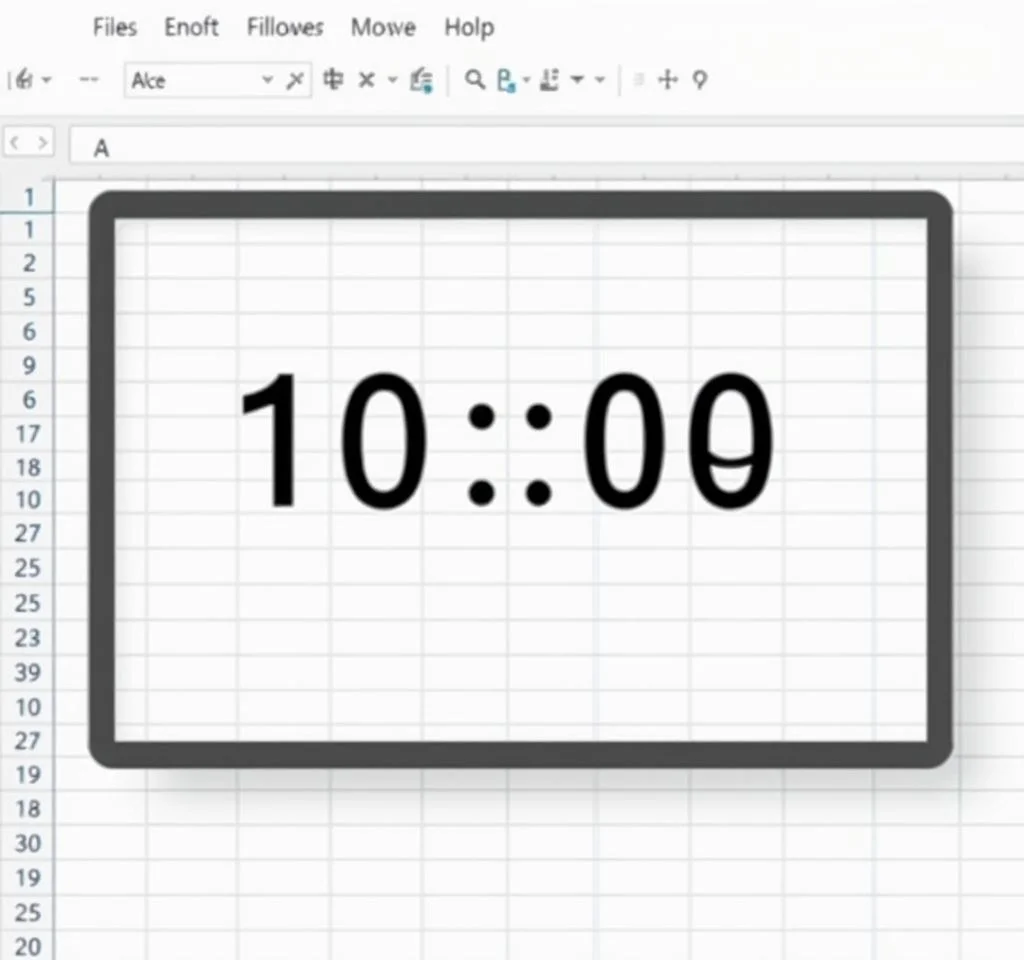
엑셀에서 랜덤시간을 생성하는 것은 데이터 분석, 시뮬레이션, 테스트용 더미 데이터 생성 등 다양한 업무에서 필수적인 기능입니다. 특히 출근시간 기록, 스케줄 작성, 시간대별 분석을 위한 샘플 데이터가 필요할 때 매우 유용합니다. 엑셀은 직접적인 랜덤시간 생성 기능을 제공하지 않지만, 내장 함수와 고급 기법을 활용하면 원하는 형태의 무작위 시간 데이터를 손쉽게 만들 수 있습니다. 오늘은 초보자도 쉽게 따라할 수 있는 8가지 방법을 단계별로 소개하겠습니다.
RAND 함수로 24시간 범위 랜덤시간 만들기
가장 기본적인 엑셀 랜덤시간 생성 방법은 RAND 함수를 활용하는 것입니다. =TEXT(RAND(),”hh:mm:ss”) 수식을 셀에 입력하면 00:00:00부터 23:59:59까지의 무작위 시간이 생성됩니다. 이 방법의 장점은 복잡한 설정 없이 즉시 사용할 수 있다는 것입니다. RAND 함수는 0과 1 사이의 난수를 생성하며, TEXT 함수가 이를 시간 형식으로 변환해줍니다. 생성된 시간값은 워크시트가 재계산될 때마다 새로운 값으로 업데이트되므로, 고정값이 필요한 경우 선택 후 복사-선택하여 붙여넣기-값으로 변환하면 됩니다. 이 기법은 대량의 테스트 데이터나 임의 샘플링이 필요한 통계 분석에서 특히 유용합니다.
특정 시간 범위 내 랜덤시간 생성하기
업무시간이나 특정 시간대로 제한된 랜덤시간이 필요한 경우가 많습니다. 예를 들어 오전 9시부터 오후 6시까지의 근무시간 내에서만 무작위 시간을 생성하려면 =TIME(9,0,0)+RAND()*(TIME(18,0,0)-TIME(9,0,0)) 수식을 사용합니다. 이 공식은 시작시간과 종료시간의 차이에 RAND 값을 곱해서 범위 내의 랜덤시간을 만들어냅니다. 더 간단한 방법으로는 =TIME(INT(RAND()*(18-9)+9),INT(RAND()*60),INT(RAND()*60)) 수식도 활용할 수 있습니다. 시간, 분, 초 각각에 다른 난수를 적용하여 더욱 정밀한 제어가 가능합니다. 이런 방식은 콜센터 상담시간, 매장 운영시간, 회의 스케줄 등 실제 비즈니스 환경을 반영한 시뮬레이션 데이터 생성에 매우 적합합니다.
- 업무시간 랜덤시간: =TIME(9,0,0)+RAND()*(TIME(18,0,0)-TIME(9,0,0))
- 점심시간 제외: =IF(HOUR(랜덤시간)=12,TIME(13,0,0)+RAND()*TIME(1,0,0),랜덤시간)
- 주말 제외 설정: WEEKDAY 함수와 조합하여 평일만 적용
- 야간시간 생성: =TIME(22,0,0)+RAND()*(TIME(6,0,0)+1-TIME(22,0,0))
간격 단위로 정렬된 랜덤시간 만들기
15분, 30분 단위처럼 특정 간격으로 정렬된 랜덤시간이 필요한 경우도 많습니다. 예약 시스템이나 타임슬롯 관리에서 자주 사용되는 기법입니다. =TEXT(FLOOR(RAND(),15/1440),”hh:mm”) 수식을 사용하면 15분 간격의 랜덤시간을 생성할 수 있습니다. 여기서 1440은 하루의 총 분 수(24시간×60분)이며, 15는 원하는 간격(분)입니다. 30분 간격이 필요하면 15 대신 30을 입력하면 됩니다. FLOOR 함수는 지정된 배수로 값을 내림처리하여 깔끔한 시간 간격을 만들어줍니다.
| 간격 | 수식 예시 | 결과 예시 |
|---|---|---|
| 15분 간격 | =TEXT(FLOOR(RAND(),15/1440),”hh:mm”) | 09:15, 14:30, 16:45 |
| 30분 간격 | =TEXT(FLOOR(RAND(),30/1440),”hh:mm”) | 10:00, 15:30, 18:00 |
| 1시간 간격 | =TEXT(FLOOR(RAND(),60/1440),”hh:mm”) | 08:00, 13:00, 19:00 |
| 5분 간격 | =TEXT(FLOOR(RAND(),5/1440),”hh:mm”) | 07:25, 12:40, 20:55 |
날짜와 시간이 결합된 랜덤 타임스탬프
로그 데이터나 이벤트 기록처럼 날짜와 시간이 모두 포함된 랜덤 타임스탬프가 필요한 경우가 있습니다. =DATE(2024,1,1)+RAND()*(DATE(2024,12,31)-DATE(2024,1,1))+TIME(INT(RAND()*24),INT(RAND()*60),INT(RAND()*60)) 수식을 사용하면 지정된 연도 내의 완전한 랜덤 날짜시간을 생성할 수 있습니다. 이 방법은 시스템 로그 시뮬레이션, 고객 접속 기록, 주문 시간 데이터 등을 만들 때 매우 유용합니다. 더 간단한 형태로는 =NOW()-RAND()*365+RAND() 수식으로 현재 시점 기준 1년 범위의 랜덤 타임스탬프를 만들 수도 있습니다.
생성된 타임스탬프는 셀 서식을 “yyyy-mm-dd hh:mm:ss” 형태로 설정하면 보기 좋게 표시됩니다. 특정 요일만 포함하거나 제외하려면 WEEKDAY 함수와 조합하여 조건을 추가할 수 있습니다. 예를 들어 평일만 포함하려면 IF(WEEKDAY(날짜부분)>1AND WEEKDAY(날짜부분)<7,결과,재계산) 형태의 논리를 적용하면 됩니다. 이런 고급 기법은 비즈니스 데이터 분석에서 현실적인 시나리오를 구현하는 데 핵심적인 역할을 합니다.
엑셀 아드인으로 간편한 랜덤시간 생성
수식 작성이 복잡하거나 대량의 랜덤 데이터가 자주 필요한 경우 전용 아드인을 활용하는 것이 효율적입니다. Kutools for Excel 같은 도구의 ‘무작위 데이터 삽입’ 기능을 사용하면 클릭 몇 번만으로 다양한 형태의 랜덤시간을 생성할 수 있습니다. 이런 도구들은 고유값 옵션, 특정 시간 제외, 다양한 형식 지원 등 수식으로는 구현하기 어려운 고급 기능들을 제공합니다. 설치 후 범위 선택 → 아드인 메뉴 → 시간 탭에서 시작/종료 시간을 설정하고 실행하면 즉시 원하는 랜덤시간 데이터가 생성됩니다.
아드인 방식의 장점은 생성된 데이터가 고정값이라는 점입니다. 수식과 달리 워크시트 재계산 시에도 값이 변하지 않아 안정적인 테스트 환경을 구축할 수 있습니다. 또한 중복 제거, 정렬, 특정 패턴 적용 등의 추가 옵션들이 GUI 형태로 제공되어 비전문가도 쉽게 활용할 수 있습니다. 다만 라이선스 비용이 발생할 수 있고, 엑셀 버전 호환성을 확인해야 한다는 점은 고려사항입니다.
VBA 매크로를 활용한 고급 랜덤시간 자동화
복잡한 조건이나 반복 작업이 필요한 경우 VBA 매크로를 활용하면 강력한 랜덤시간 생성기를 만들 수 있습니다. 개발자 도구 → Visual Basic에서 새 모듈을 만들고 사용자 정의 함수를 작성하면 됩니다. Sub RandomTimeGenerator() 프로시저 내에서 InputBox로 범위와 조건을 입력받고, For Each 루프로 선택 영역에 랜덤시간을 채우는 방식입니다. VBA를 사용하면 특정 시간대 제외, 요일별 다른 패턴 적용, 실시간 업데이트 등 수식으로는 불가능한 복잡한 로직을 구현할 수 있습니다.
예를 들어 Randomize 함수로 시드를 초기화하고, TimeSerial(Int(Rnd*24), Int(Rnd*60), Int(Rnd*60)) 형태로 시, 분, 초를 각각 랜덤 생성할 수 있습니다. 조건문을 추가하여 점심시간이나 휴게시간을 자동으로 제외하거나, 근무 패턴에 따라 다른 확률 분포를 적용하는 것도 가능합니다. 매크로는 F5키로 실행하거나 버튼에 할당하여 원클릭 실행 환경을 구축할 수 있어 업무 효율성을 크게 향상시킵니다. VBA 활용법을 익히면 엑셀의 활용도를 비약적으로 높일 수 있습니다.
실무에서 활용하는 랜덤시간 생성 팁
실제 업무에서 랜덤시간을 활용할 때는 몇 가지 주의사항과 최적화 기법을 알아두면 유용합니다. 먼저 생성된 랜덤시간의 분포가 균등한지 확인해야 합니다. RAND 함수는 균등분포를 따르지만, 복잡한 조건이 추가되면 특정 시간대에 편중될 수 있습니다. COUNTIFS 함수로 시간대별 빈도를 체크하여 의도한 분포인지 검증하는 것이 좋습니다. 또한 동일한 시드값을 사용하면 항상 같은 패턴의 랜덤시간이 생성되므로, 진정한 무작위성이 필요한 경우 Application.Volatile이나 시간 기반 시드를 활용해야 합니다.
대용량 데이터를 다룰 때는 성능 최적화도 중요합니다. 수식 기반 방법은 데이터가 많아질수록 계산 시간이 늘어나므로, 생성 후 즉시 값으로 변환하거나 VBA로 일괄 처리하는 것이 효율적입니다. 또한 랜덤시간의 용도에 따라 적절한 정밀도를 선택해야 합니다. 초 단위까지 필요한지, 분 단위로 충분한지에 따라 수식 복잡도와 처리 속도가 달라집니다. 마지막으로 생성된 데이터를 다른 시스템으로 내보낼 때는 시간 형식 호환성을 미리 확인하여 데이터 손실을 방지해야 합니다.
랜덤시간 생성 시 자주 발생하는 문제 해결법
엑셀에서 랜덤시간을 생성할 때 자주 마주치는 문제들과 해결방법을 알아보겠습니다. 가장 흔한 문제는 시간 형식이 제대로 표시되지 않는 것입니다. 생성된 값이 소수점으로 나타나거나 날짜 형태로 보인다면 셀 서식을 시간 형식으로 변경해야 합니다. 마우스 우클릭 → 셀 서식 → 시간에서 원하는 형태를 선택하면 됩니다. 또 다른 문제는 24시간을 초과하는 값이 나타나는 경우입니다. 이는 RAND 함수의 결과를 적절히 제한하지 않았기 때문이므로, MOD 함수나 조건문을 추가하여 0-23 범위로 제한해야 합니다.
자동 재계산으로 인한 값 변경도 자주 발생하는 문제입니다. F9키를 누르거나 다른 셀을 수정할 때마다 랜덤시간이 새로 생성되어 기존 데이터가 사라집니다. 이를 방지하려면 생성 즉시 복사 → 선택하여 붙여넣기 → 값을 선택하여 수식을 값으로 변환해야 합니다. VBA를 사용하는 경우 Application.Calculation = xlCalculationManual로 자동계산을 일시 중단하는 방법도 있습니다. 시간대 변환 문제도 주의해야 할 점입니다. 다른 지역 설정이나 시스템으로 파일을 이동할 때 시간 해석이 달라질 수 있으므로, UTC 기준이나 명시적인 시간대 표기를 고려해야 합니다.



